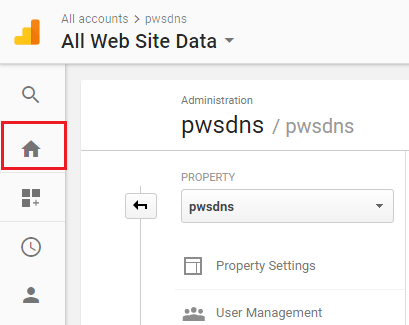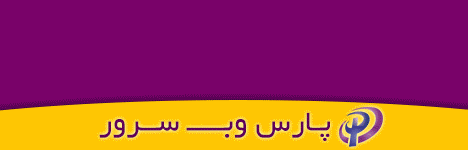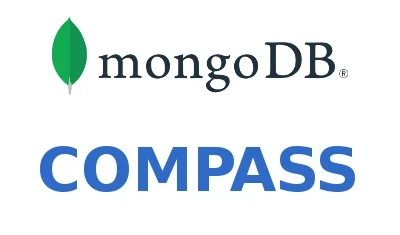ساخت گوگل آنالیز برای سایت یا وبلاگ

امروز می خواهیم ابزاری از گوگل را به شما معرفی کنیم که نام آن گوگل آنالیز (google analytics) است این ابزار برای گزارش گیری از آمار بازدید وب سایت یا وبلاگ شما می باشد که ابزارهای مختلف و کاربردی را در خود جای داده است برای مثال گزارش بازدید وب سایت یا وبلاگ شما در بازه زمانی مختلف مانند روزانه و یا ماهانه و همچنین بازدید لحظه ای وب سایت یا وبلاگ شما را نمایش خواهد داد و بسیاری از گزارش ها و ابزارهای مختلف را نیز در خود جای داده است.
نکته: متاسفانه این ابزار گوگل برای ما ایرانی ها تحریم شده است و حتما باید با فیلتر شکن یا پاکسی مراحل زیر را انجام بدهید توجه داشته باشید که فقط برای عضویت و مشاهده آمار یا گزارش ها از این ابزار باید حتما با فیلتر شکن یا پراکسی آنلاین باشید و این شامل مشاهده وب سایت یا وبلاگ شما از طرف کاربر نمی باشد یعنی اگر بازدید کننده وب سایت شما ایرانی باشد و بدون فیلتر شکن وارد سایت شود هیچ مشکلی برای نمایش آمار در این ابزار وجود ندارد.
1. وارد آدرس زیر بشوید.
http://www.google.com/analytics
2. مانند تصویر زیر روی گزینه SIGN IN کلیک کنید
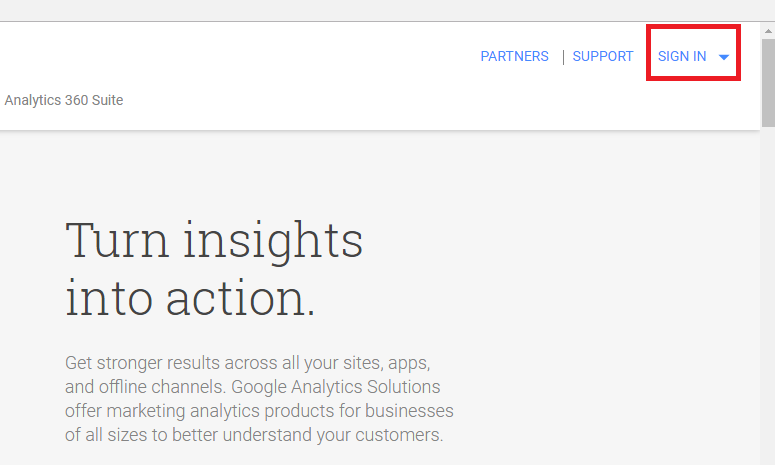
3. در کادر کشویی باز شده روی گزینه Analytics کلیک کنید.
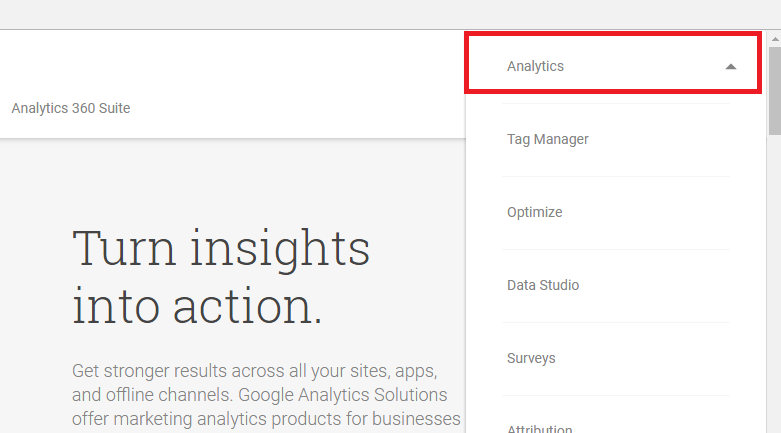
4. در صفحه جدید باید با حساب کاربری خودتان در گوگل وارد شوید توجه داشته باشید اگر قبلا برای خود ایمیل جیمیل دارید می توانید لاگین کنید اما اگر حساب کاربری در گوگل ندارید روی گزینه more options کلیک کنید و یک حساب کاربری برای خودتان ایجاد کنید و مراحل بعدی را ادامه دهید.
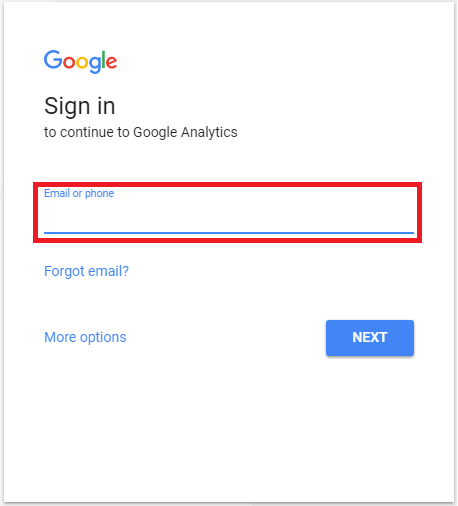
5. درصورتی که درست لاگین کرده باشید با صفحه زیر مواجه خواهید شد برای شروع کار روی گزینه Sign up کلیک میکنیم.
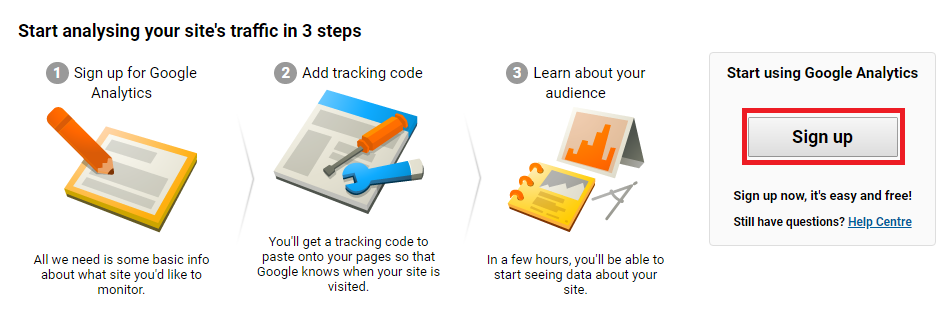
6. در صفحه جدید باید فرم های خواسته شده را تکمیل نمایید توجه داشته باشید ما در تب Website هستیم اگر شما توسعه دهنده موبایل هستید و می خواهید برای اپلیکیشن موبایل خود نیز گوگل آنالیز داشته باشید می توانید تب Mobile app را انتخاب کنید.
Account Name: در اینجا یک نام برای اکانت خودتان انتخاب کنید
Website Name: نام وب سایت یا وبلاگ خود را به صورت لاتین وارد کنید
Website URL: در این قسمت آدرس وب سایت یا وبلاگ خود را وارد کنید.
Industry Category: موضوع فعالیت وب سایت یا وبلاگ را انتخاب کنید
Reporting Time Zone: نمایش گزارش برای منطقه زمانی را تهران انتخاب کنید.
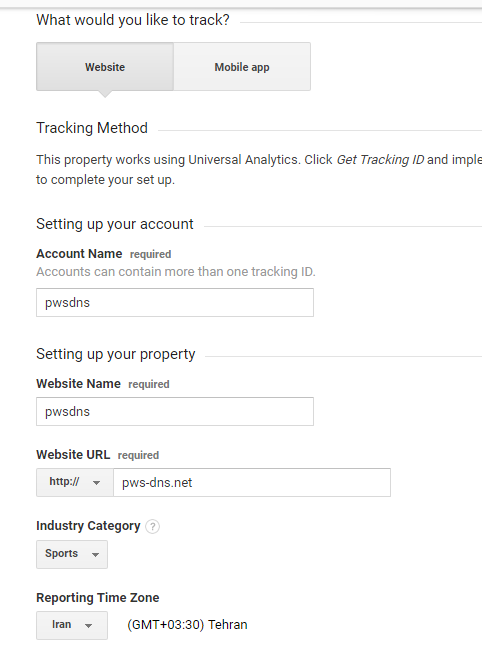
7. در پایین همین صفحه روی گزینه Get Tracking ID کلیک کنید.
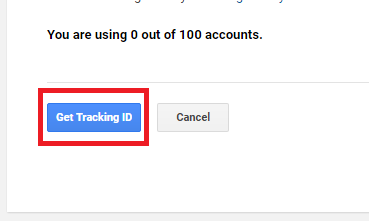
8. در کادری که باز می شود باید قوانین گوگل را بپذیرید که برای اینکار روی گزینه I Accept کلیک کنید.
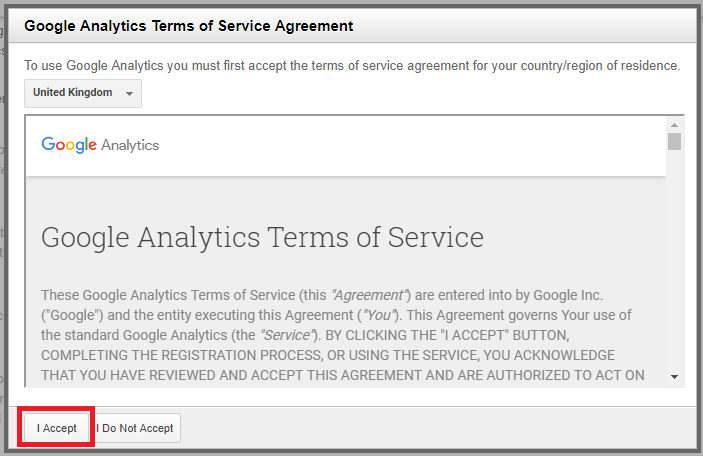
9. در صورتی که موارد صحیح باشد باید صفحه ای مانند صفحه زیر مشاهده کنید. در این صفحه می توانید Tracking ID خود را مشاهده کنید.
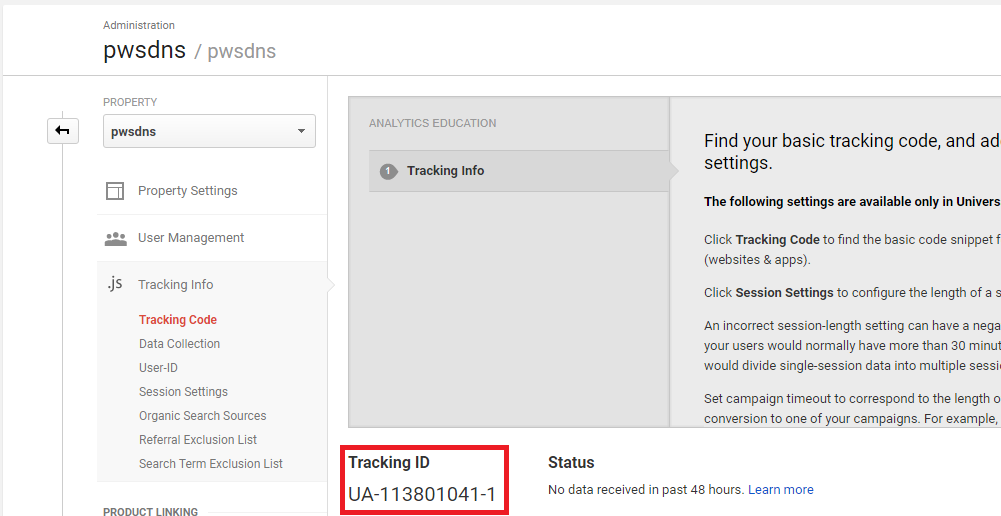
10. در همین صفحه پایین تر در قسمت Global Site Tag کد مخصوص به وب سایت یا وبلاگ شما تولید شده است. این کد را باید در تگ HEAD سایت یا وبلاگ خود قرار بدهید.
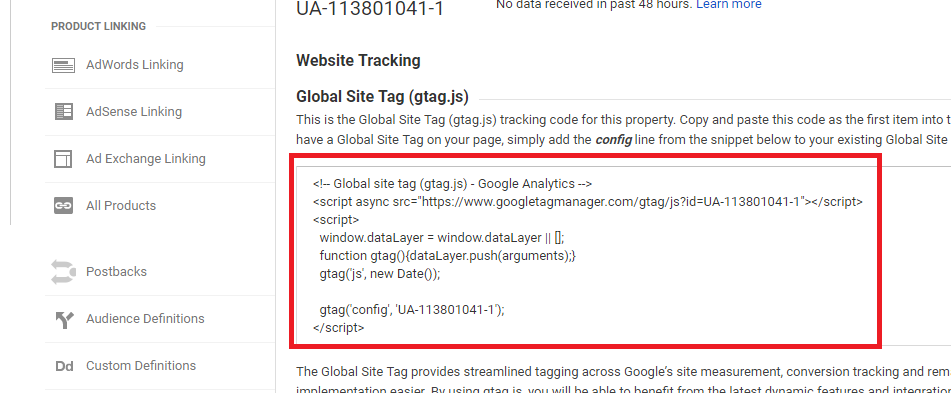
11. برای مثال کد زیر یک کد html ساده است که نحوه قرار گیری کد گوگل آنالیز را در تگ head نمایش میدهد توجه داشته باشید که شما باید قالب وبسایت یا وبلاگ خوتان را ویرایش کنید و در بخش header یا بالای قالب خود در تگ head کد مخصوص خود را قرار بدهید.
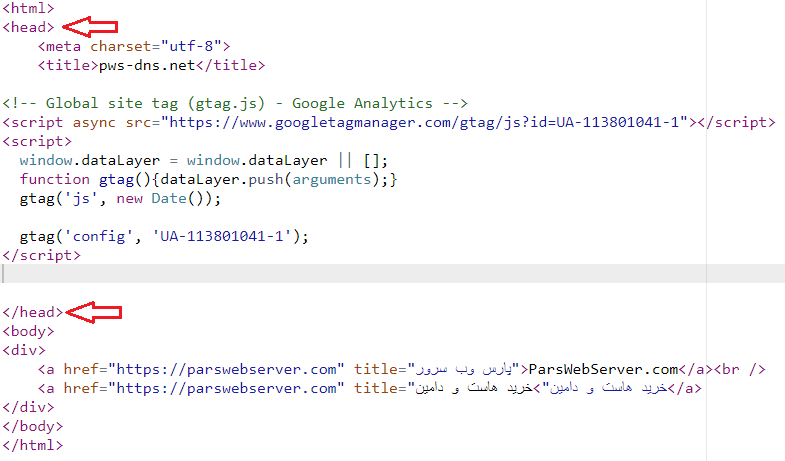
12. بعد از انجام اینکار برای مشاهده آمار سایت مانند تصویر زیر رو گزینه home یا همان عکس خانه کلیک کنید
نکته مهم: توجه داشته باشید که 48 ساعت بعد از انجام موارد بالا می توانید آمار سایت خود را مشاهده کنید و از همین حالا آماری برای نمایش وجود نخواهد داشت.